Kā IT profesionālim viena no pirmajām lietām, kas jums jādara, pārbaudot GPU stāvokli, ir atvērt ierīces pārvaldnieku. Šeit vēlaties paplašināt sadaļu Displeja adapteri un pēc tam ar peles labo pogu noklikšķiniet uz sava GPU. Parādītajā konteksta izvēlnē atlasiet Rekvizīti. Kad esat atvēris logu Rekvizīti, pārslēdzieties uz cilni Detaļas. Šeit jūs vēlaties atlasīt rekvizītu Aparatūras ID. Tādējādi tiks parādīts ID saraksts, ko varat izmantot, lai identificētu savu GPU. Ja neesat pārliecināts, kurš ID atbilst jūsu GPU, varat mēģināt googlē meklēt norādītos ID. Ja jums veicas, jums vajadzētu spēt atrast sakritību. Kad zināt sava GPU aparatūras ID, varat doties uz ražotāja vietni un lejupielādēt jaunākos draiverus savam GPU. Ir svarīgi atjaunināt draiverus, jo jaunie draiveri bieži ietver veiktspējas uzlabojumus un kļūdu labojumus. Kad esat lejupielādējis un instalējis jaunākos draiverus, varat pāriet uz GPU temperatūras pārbaudi. Ir daži dažādi veidi, kā to izdarīt, taču vienkāršākais ir izmantot programmatūras rīku, piemēram, HWMonitor vai GPU-Z. Abi šie rīki sniegs detalizētu pārskatu par visu datora komponentu, tostarp GPU, temperatūru. Ja redzat, ka jūsu GPU darbojas temperatūrā, kas ir ievērojami augstāka nekā citiem, tā ir laba zīme, ka kaut kas nav kārtībā. Visbeidzot, vēlēsities pārbaudīt sava GPU atmiņas stāvokli. Lai to izdarītu, varat izmantot tādu rīku kā Memtest86. Tas pārbaudīs jūsu GPU atmiņu, vai nav kļūdu, un var palīdzēt noteikt visas problēmas. Veicot šīs darbības, jums vajadzētu gūt labu priekšstatu par GPU stāvokli. Ja atrodat kādas problēmas, noteikti veiciet darbības, lai tās novērstu.
GPU vai GPU ir viena no vissvarīgākajām datorsistēmu aparatūrām, kad runa ir par grafiku. Tās galvenais uzdevums ir apstrādāt un renderēt grafiku. Grafikas kvalitāte videospēlēs, filmās utt. ir atkarīga no grafiskās kartes. Lai parādītu un renderētu smagu grafiku, datoram ir nepieciešama jaudīga grafikas karte. Ja esat spēlētājs, jūs labāk zināt grafisko karšu nozīmi. Tāpēc ir svarīgi saglabāt videokartes veiktspēju. Šis raksts jums parāda Kā pārbaudīt GPU stāvokli Windows datorā .

Kā pārbaudīt GPU stāvokli Windows datorā
Ir dažādas metodes, ar kurām jūs varat pārbaudiet GPU stāvokli Windows datorā . Zemāk mēs esam sīki izskaidrojuši visas šīs metodes.
Windows atjaunināšanas ekrāns ir tukšs
- Izmantojot DirectX diagnostikas rīku
- Izmantojot ierīču pārvaldnieku
- Ar bezmaksas GPU testēšanas programmatūru
- Uzraugot GPU temperatūru
Sāksim.
1] Pārbaudiet GPU stāvokli, izmantojot DirectX diagnostikas rīku.
DirectX diagnostikas rīks tiek izmantots, lai pārbaudītu DirectX funkcijas un novērstu ar audio un video saistītu aparatūru. Varat arī to izmantot, lai pārbaudītu grafiskās kartes statusu. Tālāk norādītās darbības jums palīdzēs:
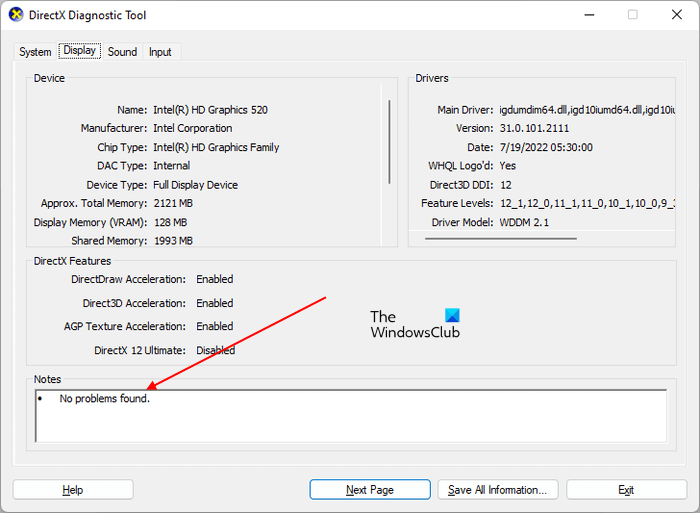
atieclxx.exe
- klikšķis Win + R palaišanas taustiņi skrienot komandu lauks.
- Tips dxdiag un noklikšķiniet uz Labi.
- Ekrānā parādīsies DirectX diagnostikas rīks. Izvēlieties displejs cilne
- Šajā cilnē jūs redzēsit visu informāciju par savu GPU.
Zem tā Piezīmes sadaļā, jūs redzēsit Netika atrasta neviena problēma ja rīks nekonstatē problēmas ar jūsu GPU.
2] Pārbaudiet GPU stāvokli, izmantojot ierīču pārvaldnieku.
Vēl viens veids, kā noskaidrot, vai jūsu GPU ir kārtībā, ir izmantot ierīču pārvaldnieku. Ierīču pārvaldnieks parāda visu datorā instalēto draiveru sarakstu. Lai pareizi darbotos dažādas aparatūras, ir nepieciešami dažādi draiveri. Izpildiet šos norādījumus:
- klikšķis Uzvara + X taustiņus un izvēlieties Ierīču pārvaldnieks .
- Izvērst Video adapteri mezgls.
- Ar peles labo pogu noklikšķiniet uz grafikas kartes draivera un atlasiet Raksturlielumi .
- Cm. Ierīces statuss zem Ģenerālis cilne
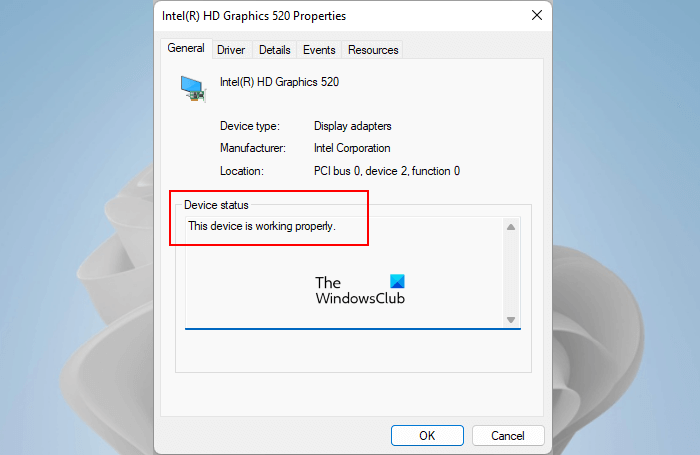
Ja ierīces statuss parāda ' Šī ierīce darbojas pareizi ”, jūsu grafiskā karte ir labā stāvoklī. Ja redzat brīdinājumu vai kļūdas ziņojumu, tas var norādīt uz programmatūras vai aparatūras problēmu ar grafisko karti. Taču atcerieties, ka kļūdas ziņojums vai brīdinājums ierīču pārvaldniekā nenozīmē, ka jūsu GPU ir bojāts vai bojāts.
Iespējams arī tā draiveris ir bojāts. Tāpēc, pirms izdarīt pārsteidzīgus secinājumus, iesakām pārinstalēt videokartes draiveri, lejupielādējot jaunāko versiju no ražotāja vietnes un pēc tam vēlreiz pārbaudot. Draiveri var viegli instalēt, veicot dubultklikšķi uz tā, ja tas ir lejupielādēts exe formātā. Ja draiveris ir .inf faila formātā, tā instalēšanai jāizmanto ierīces pārvaldnieks.
Ja jūsu videokarte drīz beigsies, jūs redzēsit arī dažus zīmes, kas norāda, ka jūsu GPU stāvoklis nav kārtībā un jums ir steidzami jārīkojas.
3] Pārbaudiet GPU stāvokli, izmantojot bezmaksas GPU etalonuzdevumu programmatūru.
Datorā tests ir tests, ko veic, lai analizētu datora aparatūras, piemēram, CPU un GPU, veiktspēju. Tiešsaistē ir pieejamas daudzas bezmaksas etalonprogrammas, kuras varat lejupielādēt un instalēt, lai datorā veiktu CPU un GPU veiktspējas testus. Šīs salīdzinošās novērtēšanas programmas veic virkni testu mērķa aparatūrai, lai novērtētu tās veiktspēju. Varat arī izmantot šo bezmaksas etalona programmatūru, lai pārbaudītu GPU stāvokli. Furmark un InfinityBench ir bezmaksas Windows 11/10 etalonuzdevumu programmatūra.
Savienots : Kā pazemināt GPU? Vai tas ir labi vai slikti to darīt ?
clipgrab tiešsaistē
4] Pārraugiet GPU temperatūru
Veselīgs GPU vienmēr atbilst lietotāju prasībām, lai nodrošinātu optimālu veiktspēju. Slikts GPU stāvoklis noved pie tā veiktspējas samazināšanās. Slikta veselība var būt saistīta ar programmatūras un aparatūras problēmām. Piemēram, bojāti GPU komponenti, piemēram, radiators, ventilatori utt., bojāti kabeļi, kas savieno GPU ar datoru, bojāts GPU draiveris vai citas programmatūras problēmas utt.
Dziedinātāji un ventilatori ir vieni no svarīgākajiem GPU aparatūras komponentiem. Veicot smagus grafikas uzdevumus savā sistēmā, palielinās GPU slodze. Šī palielinātā darba slodze arī palielina siltuma izkliedi. Šeit ir jāizmanto radiatori un ventilatori. Abi šie komponenti veic savu darbu, aizsargājot jūsu GPU no bojājumiem pārkaršanas dēļ.
Ja kāds no šiem komponentiem pārstāj darboties, jūs bieži piedzīvosit avārijas, veicot smagus grafikas darbus savā sistēmā. BSOD ir Windows mēģinājums aizsargāt aparatūras komponentus no bojājumiem. Kad jūsu dators sasniegs stāvokli, kurā Windows vairs nevar droši darboties, sistēma avarēs un parādīsies zils ekrāns. Mēs iesakām sekot līdzi GPU temperatūrai, lai redzētu, vai tā ir veselīga. GPU temperatūras uzraudzībai varat izmantot bezmaksas programmatūru.
Tas ir normāli, ja GPU temperatūra paaugstinās, veicot smagus grafikas darbus vai spēlējot smagas grafikas spēles. Veselīgu GPU temperatūra palielinās līdz noteiktai robežai un pēc tam kļūst stabila. Turklāt, ja radiators vai ventilatori nedarbojas pareizi, GPU pielāgos pulksteni, lai samazinātu siltumu. Ja jūsu GPU stāvoklis nav kārtībā, temperatūra turpinās paaugstināties, galu galā izraisot sistēmas avāriju.
Savienots : Kā pārspīlēt GPU? Vai ir droši to darīt ?
Daži padomi, kā uzturēt savu GPU veselīgu
GPU ir svarīga datora aparatūra, jo īpaši tiem, kas spēlē grafikas smagas spēles un izmanto grafiski smagu programmatūru, piemēram, Adobe Photoshop. Tāpēc ir nepieciešams, lai tas būtu veselīgs ilgu laiku. Ir daži padomi, kas jāievēro, ja nepieciešams ilgāks grafiskās kartes kalpošanas laiks.
- Regulāri tīriet grafisko karti. Tīrīšana ir nepieciešama, lai noņemtu putekļus, kas uzkrājušies uz jūsu GPU. Putekļi darbojas kā siltumizolators un bloķē radiatoru. Šī iemesla dēļ temperatūra netiek pareizi regulēta. Ja nezināt, kā tīrīt GPU, jums jāmeklē profesionāla palīdzība.
- Nepareizi GPU iestatījumi arī samazina tā veiktspēju. Ja esat bloķējis ventilatora ierobežojumu vai pārspīlējis grafisko karti, tas ietekmēs jūsu GPU veiktspēju. GPU pārspīlēšana var nodrošināt labāku veiktspēju, taču jums nevajadzētu bieži pārspīlēt GPU.
Savienots J: Kāda ir atšķirība starp DDR3, DDR4 un DDR5 grafiskajām kartēm?
Kas izraisa GPU darbības traucējumus?
Videokartes kļūmei ir vairāki iemesli. Galvenais iemesls ir putekļi. Ja jūsu grafikas karte saņem daudz putekļu, tas traucē tās komponentu darbību un arī darbojas kā šķērslis radiatoram. Tas izraisa pārmērīgu siltuma veidošanos, kas izraisa GPU kļūmi.
Vēl viens iemesls ir bojātas sastāvdaļas. Ja GPU aparatūras komponents ir bojāts, tas ietekmēs tā veiktspēju un saīsinās tā kalpošanas laiku. Bieža pārspīlēšana vai ilgstoša GPU uzturēšana overtaktētā stāvoklī arī ietekmē tā kalpošanas laiku. Turklāt bieži strāvas pārspriegums var sabojāt grafisko karti.
dators nedarbojās pareizi
Vai GPU var salabot?
GPU var salabot vai nē, tas ir atkarīgs no tam nodarītā kaitējuma. Vairumā gadījumu videokarti var salabot. Ja kāda no tā sastāvdaļām ir bojāta, tehniķis nomaina šo sastāvdaļu. Izlasiet, uz ko attiecas jūsu GPU garantija, lai jūs zinātu, uz kādiem bojājumiem attiecas tā garantija.
Ceru tas palīdzēs.
Lasīt vairāk : Kā uzzināt, kura videokarte jums ir operētājsistēmā Windows.















